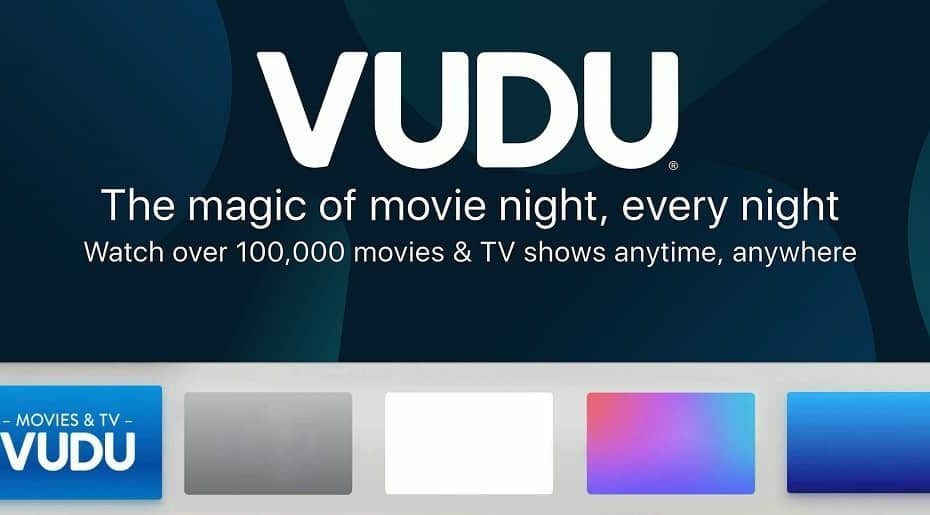Perangkat lunak ini akan menjaga driver Anda tetap aktif dan berjalan, sehingga menjaga Anda tetap aman dari kesalahan umum komputer dan kegagalan perangkat keras. Periksa semua driver Anda sekarang dalam 3 langkah mudah:
- Unduh DriverFix (file unduhan terverifikasi).
- Klik Mulai Pindai untuk menemukan semua driver yang bermasalah.
- Klik Perbarui Driver untuk mendapatkan versi baru dan menghindari kegagalan fungsi sistem.
- DriverFix telah diunduh oleh 0 pembaca bulan ini.
Solusi 7: Periksa sinyal nirkabel rendah
Jika sinyal nirkabel Anda dua bar atau kurang, coba tingkatkan kekuatan sinyal dengan memindahkan router Anda dari lantai dan menjauh dari dinding dan benda logam, memperpendek jarak antara konsol dan router/gateway, mengubah posisi antena pada adaptor jaringan nirkabel (eksternal), tambahkan repeater nirkabel, tambahkan adaptor Xbox Wireless eksternal, dan uji koneksi lagi.
Solusi 8: Ubah pengaturan firewall Anda
Firewall mengamankan jaringan Anda dengan membatasi informasi yang berjalan antara perangkat Anda dan Internet. Namun, jika firewall Anda membatasi lalu lintas yang diperlukan, itu mungkin memblokir Xbox Anda untuk terhubung ke Xbox Live. Beberapa pengaturan firewall seperti deteksi banjir IP, dapat menyebabkan masalah koneksi.
Jika berhasil, sesuaikan pengaturan Anda sedikit demi sedikit hingga Anda menemukan level yang memungkinkan Anda terhubung ke Xbox Live dan tetap mengamankan jaringan Anda.
Solusi 9: Nyalakan UPnP untuk menyegarkan tabel NAT Anda

UPnP adalah standar yang membantu router berkomunikasi secara efektif. Jika router atau gateway Anda mendukung UPnP, kemungkinan diaktifkan secara default.
catatan: Jangan gabungkan pengaturan penerusan port, UPnP, dan jaringan perimeter (juga dikenal sebagai DMZ). Jika sebelumnya Anda mengaktifkan fungsionalitas jaringan perimeter pada router Anda, nonaktifkan jaringan perimeter sebelum melakukan langkah-langkah di bawah ini:
- Masuk ke halaman konfigurasi berbasis web router Anda dan pastikan UPnP diaktifkan.
catatan:Periksa dokumentasi router atau situs web dukungan untuk mendapatkan bantuan dalam mengaktifkan UPnP untuk pertama kalinya, atau menonaktifkan lalu menghidupkannya kembali. Pastikan perute dihidupkan ulang setiap kali Anda memperbarui pengaturan perute apa pun. Jika tidak restart secara otomatis, restart router secara manual. - Putar Pengaturan UPnP nonaktif, lalu simpan perubahan Anda.
- Mulai ulang konsol Anda dan semua perangkat keras jaringan Anda (modem dan router Anda).
- Masuk ke halaman konfigurasi berbasis web router Anda dan pastikan UPnP dimatikan.
- Hidupkan kembali pengaturan UPnP, dan simpan kembali perubahan.
- Mulai ulang konsol Anda dan semua perangkat keras jaringan (modem dan router Anda).
- Sekarang uji koneksi Xbox Live Anda.
Solusi 10: Aktifkan fungsionalitas jaringan perimeter (DMZ) di router Anda
Fungsionalitas jaringan perimeter (atau DMZ) menghilangkan batasan ke Internet dengan memindahkan perangkat Anda ke area di luar firewall jaringan Anda. Anda harus dapat terhubung ke Xbox Live jika Anda mengaktifkan fungsionalitas jaringan perimeter di router Anda.
Catatan: Gunakan alamat IP statis di konsol saat Anda menyiapkan jaringan perimeter. Untuk menyetel alamat IP statis, gunakan fungsi reservasi DHCP router Anda, jika tersedia. Jika ini tidak tersedia, atur pengaturan IP manual di Xbox Anda. Anda hanya dapat menempatkan satu konsol Xbox ke dalam jaringan perimeter, karena solusi ini hanya akan menyelesaikan masalah untuk satu Xbox.
catatan: Jangan gabungkan pengaturan penerusan port, UPnP, dan jaringan perimeter (juga dikenal sebagai DMZ). Jika sebelumnya Anda mengaktifkan fungsionalitas jaringan perimeter pada router Anda, nonaktifkan jaringan perimeter terlebih dahulu. Uji koneksi Xbox Live Anda.
- BACA JUGA: Xbox One X terbakar setelah 3 jam penggunaan
Solusi 11: Periksa kabel jaringan
Pastikan kabel jaringan Anda terhubung dengan benar, dengan memeriksa dengan cermat setiap kabel jaringan yang saya pasang ke modem, gateway, atau router untuk kekusutan, pelindung plastik yang terkelupas, dan kabel yang terbuka atau berjumbai dan cacat. Jika ada, ganti kabel karena ini bisa menjadi sumber masalah Anda.
Solusi 12: Coba koneksi langsung ke modem
Hubungkan konsol Anda langsung ke modem Anda alih-alih menghubungkannya ke router Anda, sebagai solusi sementara untuk menentukan penyebab masalah. Jika Anda dapat terhubung ke Xbox Live dengan koneksi langsung ke modem, konsol dan modem Anda berfungsi seperti yang diharapkan. Anda mungkin perlu mengubah pengaturan pada router Anda.
Apakah salah satu dari solusi ini membantu? Beri tahu kami di bagian komentar di bawah.
CERITA TERKAIT UNTUK DIPERHATIKAN:
- Battlegrounds PlayerUnknown mendapat resolusi 4K di Xbox One X
- Daftarkan garansi Xbox One X Anda untuk mendapatkan manfaat dari perbaikan gratis
- Xbox One X memuat GTA 5 hanya dalam 24 detik